Перегляд відображення даних у аналітичних даних
Використовуйте Insights для освіти, щоб переглянути емоційний стан свого класу. Відобразити реєстрацію, яка дає студентам можливість назвати і поділитися своїми емоціями з вами, можна переглянути в Insights, щоб допомогти визначити закономірності і побудувати цільову підтримку. Регулярне відображення використання може стати чудовим відправною точкою для соціальних та емоційних можливостей навчання у вашому класі.
-
Перейдіть на вкладку Insights (Деталізовані дані ) потрібного класу.
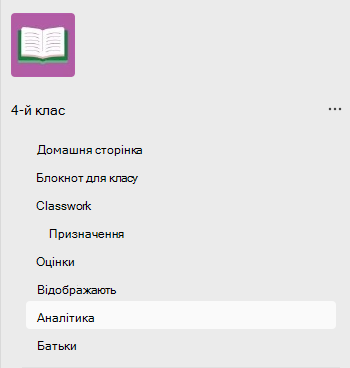
2. На приладній дошці Огляд аналітичних даних виберіть панель Відображення.

3. Аналітичні дані сортуються, щоб відобразити відповіді на повернення з редагування в каналі Teams і вбудовані в Блокнот для класу. Виберіть у Блокноті для класу або В Teams , щоб вибрати запитання, які потрібно переглянути.
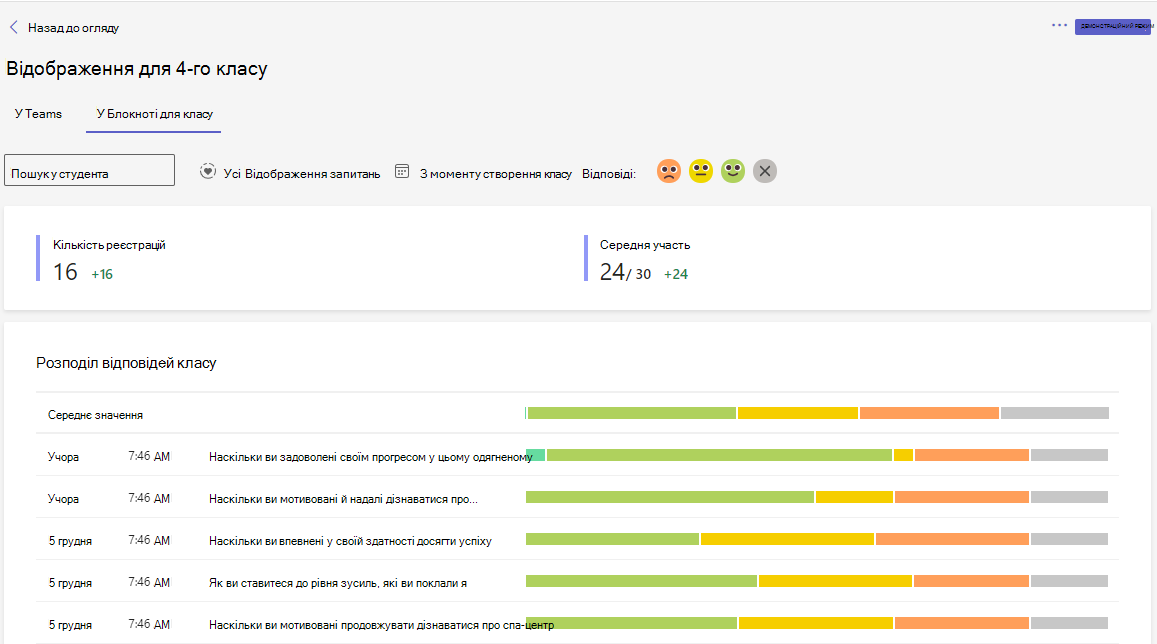
Фільтрування даних
За замовчуванням звіт відображає всіх учнів, усі відбиття та всі емоції за останні 28 днів. Виберіть 
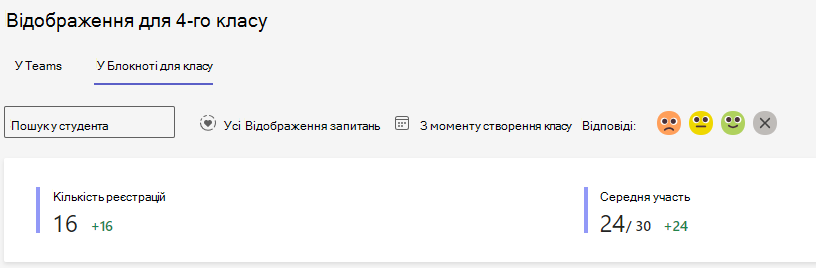
-
Фільтр учнів. Введіть ім'я учня в полі Пошук учня, щоб звузити дані до окремого учня.
-
Фільтр запитань. Виберіть будь-яке запитання, щоб побачити, як учень вчасно відповів на це запитання, або виберіть Усі роздуми, щоб переглянути відповіді на кожне запитання.
-
Фільтр часу: виберіть додаткові параметри проміжка часу.
-
Виберіть настроюваний діапазон , щоб ввести власні дати для проміжку часу, який може починатися ще в рамках створення класу.
-
-
Фільтр емоцій: торкніться будь-яких емодзі, щоб скасувати вибір, видаливши їх із видимих даних і полегшивши виконання цілеспрямованих дій.
Читання даних
Розподіл емоцій класу
Перегляньте розбивку відповідей учнів на будь-яку дату. Наведіть вказівник миші на гістограму, щоб переглянути запитання та точний розподіл відповідей.
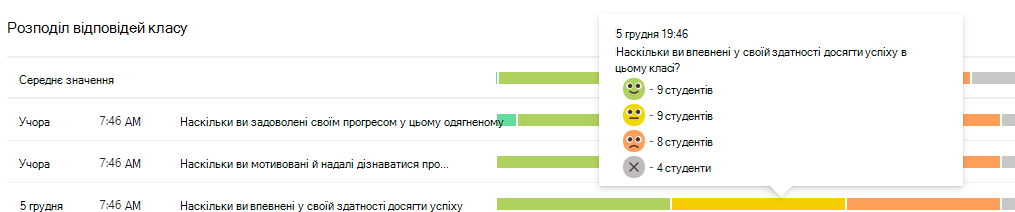
Найпоширеніші слова
Дізнайтеся, які слова учні використовують, щоб описати свій досвід.
Примітка.: Учні не вказує свої емоції в розділі "Відображення приміток у Блокноті для класу", тому цей графік не буде доступний на вкладці "У блокноті для класу ".
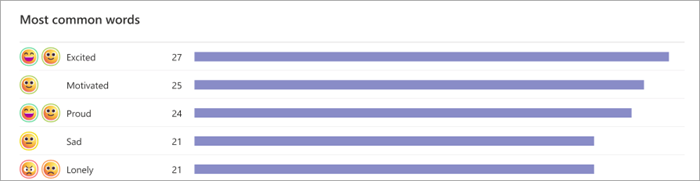
Список учнів
Слова:
Перейдіть на вкладку Слова , щоб переглянути слова, вибрані учнями для повернення з редагування на вибрані дати у вибраний часовий проміжок. Наведіть вказівник миші на будь-який розділ, щоб дізнатися, на яке запитання відповів учень.
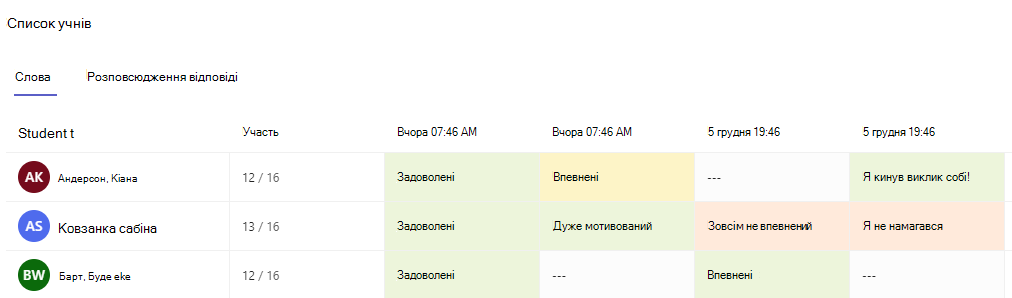
Розподіл відповіді:
Перейдіть на вкладку Розповсюдження відповіді , щоб переглянути дані про те, як кожен учень відповів на перевірку. Наведіть вказівник миші на гістограму, щоб отримати докладніші відомості про почуття, про які вони повідомили.
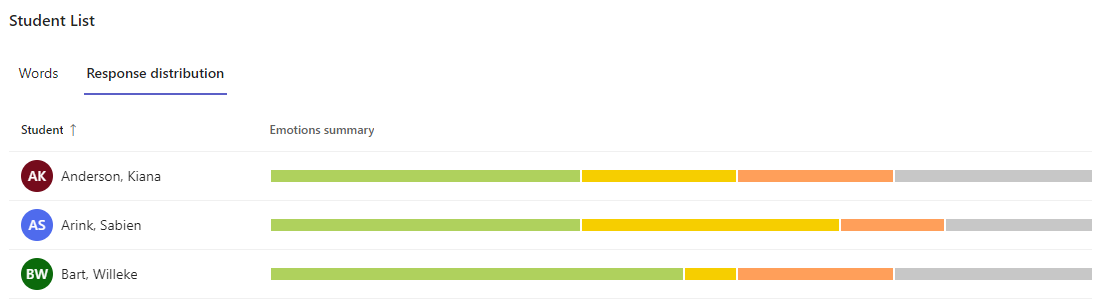
Поради щодо виконання дій за допомогою звіту "Відображення даних":
Визначте незручні емоції:
Скасуйте вибір зручних емодзі у звіті, щоб зосередитися на складних емоціях, які відчувають студенти. За якими питаннями вони повідомляють про незручні почуття? Які закономірності ви можете побачити? Як ви можете змінити методи класу, щоб підтримувати учнів на основі цих даних?
Почати розмови про емпатію:
Рефлексивна реєстрація з широким спектром відповідей може бути цінним інструментом у розмові зі студентами про емпатію. Чи мають учні переглядати розподіл емоцій від одного зі своїх рефлексивних перевірок і запитувати: Чи всі в класі відчувають те ж саме, що і ви? Як знання про те, що деякі учні в класі мають важкий день, впливають на те, як ви можете діяти сьогодні? Якби вам був важкий день, як би ви хотіли, щоб ваші друзі підтримали вас?
Докладніше
Початок роботи з функцією "Відображення в Teams"










